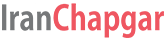پرینتر چیست؟انواع پرینترهای موجود در بازار کدامند؟
پرینتر چیست یا دستگاه چاپ وسیله ای میباشد جهت چاپ متون و عکس ها.پرینترها در برندهای hp و canon وارد بازار شدهاند.پرینترهای hp و کانن از محبوبیت بیشتری نسبت به پرینترهای سامسونگ برخوردار هستند.این پرینترها در مدل های تک کاره ،سه کاره،چهار کاره وارد بازار شدهاند.پرینترهایی تک کاره با توجه به قطعات تعبیه شده در پرینتر فقط قابلیت چاپ را دارند.پرینترهای سه کاره همچنین به جزء پرینت میتوانند کپی و اسکن را نیز به نحو احسنت به انجام برسانند.و در نهایت پرینترهای چهار کاره علاوه بر موارد فوق میتوانند فکس را برای شما با بهترین کیفیت انجام دهند.پرینترها را میتوان جزء ملزومات هر شرکت و یا موسسه دانست.معمولا پرینترهای لیزری جهت چاپ متون و نقشه های ساده استفاده میشود.لازم به ذکر است که بدانید پرینترهای لیزری برای چاپ عکس مناسب نیستند.همچنین پرینترهای جوهر افشان برای چاپ عکس بسیار مناسب هستند.پیشنهاد میکنیم برای خرید پرینترهای جوهر افشان از مدل های مخزن دار استفاده کنید تا با مشکلاتی از قبیل :
- ۱خشکی هد
- ۲عدم خرید مرتب کارتریج پرینتر
- ۳مقرون بهصرفه بودن این پرینترها و دیگر موارد مواجه نشید.همچنین این پرینترها قیمت نسبتا پایین تری نسبت به پرینترهای لیزری دارند.

مقاله پرینتر چیست و چگونه یک پرینتر خاموش و آفلاین را آنلاین کنیم؟ (ویندوز ۱۰)
امروز قراره در مقاله پرینتر چیست به نکاتی در مورد پرینتر بپردازیم که دانستن آن برای افرادکه با پرینتر سر و کار دارند مناسب هست. کسانی که به طور مکرر از پرینتر استفاده می کنند، به احتمال زیاد با این مشکل مواجه شده اند که دستگاه پرینتر روشن و آماده چاپ است، اما رایانه متصل شده به آن نمی تواند این موضوع را تشخیص داده و فکر می کند پرینتر خاموش است. در بیشتر موارد این موضوع ناشی از یک خطای ارتباطی ساده است که بین رایانه و پرینتر رخ می دهد. معمولا علت این موضوع نیز یک خطای قبلی یا شل شدن کابل های اتصال می باشد، اما وجود مشکل در درایورهای پرینتر یا حتی نرم افزارهای رایانه نیز می توانند این خطا را ایجاد کنند.
مراحلی که در ادامه آمده، نکات ارائه شده در سطح جهانی بوده و قابل استفاده در انواع پرینترهای کانن، اپسون، اچ پی، سامسونگ و بسیاری دیگر از مدل ها می باشد..
چگونه باید پرینتر آفلاین را دوباره بصورت آنلاین نشان دهم؟
همانطور که میدانید میبایستی جهت چاپ از پرینتر استفاده نمود.گاهی اوقات پرینترها به سیستم شما وصل ولی قادر به چاپ نیستند در این هنگام پرینتر شما به احتمال زیاد آفلاین میباشد،لذا میبایستی ابتدا از حالت آفلاین خارج و بعد اقدام به کار نمود.پس با آموزش ما همراه باشید:
توصیه های موجود در این راهنما از معمولترین علت تا احتمال های ضعیفتر رتبهبندی شدهاند؛ بنابراین ما توصیه می کنیم همه موارد را به ترتیب اجرا کنید. به این ترتیب می توانید سریعتر مشکل را برطرف کرده و در زمان خود صرفه جویی کنیدهمچنین به این نکته نیز توجه کافی داشته باشید که پرینتر شما چنانچه دارای کارتریج آماده به کار نباشد فدستگاه با ارور مواجه شده و قادر به ادامه کار نمیباشد.لذا چنانچه کارتریج نیاز به شارژ کارتریج دارد سریعآ نسبت به رفع آن اقدام نمایید..در مقاله پرینتر چیست سعی شده علاوه بربررسی مشکلات پرینتر به مشکلات کارتریج نیز اشاره کنیم.
پس از اتمام مراحل مطمئن شوید که پرینتر به صورت آنلاین نشان داده می شود، سپس به مرحله بعدی بروید.
نیز به خرید پرینتر جدید دارید؟ از بخش خرید پرینتر ایران چاپگر پرینتر دیدن فرمایید.
بررسی فیزیکی پرینترهای لیزری :
همچنین در برخی از مواقع پرینتر بصورت کاملا درست به سیستم متصل و ارتباط بین پرینتر و سیستم کامپیوتر شما برقرار است اما همچنان امکان پرینت نیست .
در این مواقع به احتما زیاد پرینتر شما دارای نقص سخت افزاری میباشد به این صورت که امکان دارد یکی از قطعات پرینتر دچار مشکل باشد.در این حالت میبایستی جهت تعمیر چاپگر خود با یکی از مراکز مجاز تماس حاصل فرمایید.اگر پرینتر شما از طریق کابل به رایانه وصل است، اطمینان حاصل کنید که کابل USB یا کابل اترنت (شبکه) به طور محکم در هر دو طرف متصل شده و به درستی قرار گرفته است.
انتهای کابل متصل به کامپیوتر/شبکه را در یک یا چند پورت مختلف دیگر امتحان کنید (در صورت موجود بودن). یا اینکه اگر می توانید از یک کابل USB A-B یا Ethernet دیگری استفاده کنید.
تنظیم پرینتر روی حالت “Online” به صورت دستی:
ابتدا لازم است که این نکته را مد نظر داشته باشید که پرینترها چنانچه در حالت ready باشند یعنی ارتباط از طریق کابل یو اس پی بین کامپیوتر و پرینتر برقرار میباشد.و چنانچه این واژه به آفلاین تبدیل شود این ارتباط برقرار نمیشود.جهت انجام این کار روی نماد Start در پایین سمت چپ صفحه کلیک کرده یا کلید Windows icon روی صفحه کلید را فشار دهید.
سپس شروع به عبارت ” Printers & Scanners ” کرده یا از طریق گزینه “Settings Cog” به صفحه مربوطه بروید.
در این بخش روی پرینتر مورد نظر کلیک کرده و گزینه “Open queue” که در پایین آن ظاهر می شود را انتخاب کنید.
اسم پرینتر را از نوار بالا موجود در صفحه باز شده انتخاب کنید.
اگر کنار گزینه “Use Printer Online” یک تیک دارد، روی آن کلیک کنید.
همه گزینه های در انتظار چاپ را غیرفعال کنید:
از صفحهای که در مرحله ۳ بالا باز کردیم، مجدد پرینتر را از نوار بالایی انتخاب کنید.
گزینه “لغو همه اسناد” را از این فهرست انتخاب کنید.
اگر گزینهای هم برای چاپ شدن باقی بماند، با راه اندازی مجدد رایانه و پرینتر به طور خودکار حذف خواهد شد.
حذف و نصب مجدد پرینتر
این نکته نیز بسیار مهم است در برخی از مواقع با حذف و نصب مجدد درایور خیلی از مشکلات پرینتر برطرف خواهد شد.اسم پرینتر را از گزین Printers & Scanners انتخاب کرده و روی “حذف دستگاه” کلیک کنید.
اکنون با انتخاب گزینه “افزودن پرینتر یا اسکنر” ، مجدد پرینتر را به لیست اضافه کنید.در برخی مواقع به دلیل مشکلات پیش اومده برای پرینتر،پرینتر غیر فعال و دیگر قادر به ادامه فعالیت نمی باشد در این حالت قبل از اقدام به هر عملی میبایستی ابتدا نسبت به رفع ایراد پرینتر اقدام نمایید.ابتدا چانچه خودتان امکان رفع ایراد را داشتید میتوانید نسبت به رفع ایراد اقدام کنید ولی چنانچه این کار از عهده شما بر نیامد به یکی از مراکز تعمیر پرینتر رجوع کنید..
حذف درایورها و پکیج ها
ابتدا مطمئن شوید که از ویندوز به عنوان Admin استفاده کرده و یا وارد سیستم شدهاید.
با زدن کلید Windows و جستجو در آن، Command Prompt را باز کنید.
در صفحه باز شده فرمان ” printui /s /t2 ” را اجرا کنید تا بخش Print Server Properties باز شود.
اکنون درایور و پکیج مربوط به پرینتر مورد نظر را حذف کنید.
در آخر می توانید با انتخاب گزینه Add a Printer from Printers & Scanners، پرینتر خود را مجدد به این بخش اضافه کنید.
بعد از همه این کارها، اکنون پرینتر شما باید بصورت آنلاین نمایش داده شده و به شما امکان ادامه چاپ را دهد. در غیر این صورت، احتمالاً مشکلی در قطعات پرینتر بوده و توصیه می کنیم با سازنده پرینتر یا یک متخصص تماس بگیرید.مد نظر داشته باشید که مجموعه ایران چاپگر علاوه بر فعالیت های خدماتی همچون شارژ کارتریج در محل و نیز تعمیرات پرینتر یکی از مراکز مهم در زمینه فوش پرینتر میباشد لذا چنانچه نیاز به خرید پرینتر دارید میتوانید به وب سایت ایران چاپگر مراجعه نمایید..در ضمن در جریان باشید که این مجموعه علاوه بر فعالیت های خدماتی همچون شارژ کارتریج و تعمیر پرینتر یکی از مراکز مهم در زمینه فروش پرینتر میباشد.لذا چنانچه نیاز به خرید پرینتر بودید میتوانید با مشاوران با تجربه این مجموعه در تماس باشید تا بتوانید خرید هدفمندی را تجربه کنید.امیدوار از مقاله امروز پرینتر چیست راضی باشید.